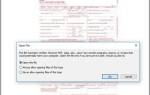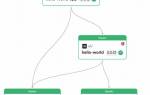В Windows 11 пользователи могут столкнуться с ошибкой «Вам понадобится новое приложение, чтобы открыть эту ссылку WindowsDefender» при попытке открыть Windows Security. Эта проблема может вызвать беспокойство, так как безопасность системы является одним из ключевых аспектов её функционирования. В данной статье мы рассмотрим четыре эффективных способа решения этой ошибки, что поможет вам восстановить доступ к средствам защиты и обеспечить безопасность вашего устройства. Правильное понимание и устранение данной проблемы позволит вам не только избежать потенциальных угроз, но и повысить общую стабильность работы операционной системы.
1. Установите последние обновления Windows 11.
Одной из первых мер, которую стоит предпринять для устранения ошибки «Вам понадобится новое приложение, чтобы открыть эту ссылку WindowsDefender», является установка последних обновлений Windows 11. Обновления операционной системы часто содержат исправления для известных ошибок и уязвимостей, которые могут влиять на работу встроенных приложений, включая Windows Security.
Чтобы проверить наличие обновлений, выполните следующие шаги:
- Нажмите на кнопку «Пуск» и выберите «Настройки» (или используйте сочетание клавиш Win + I).
- В открывшемся окне выберите раздел «Обновление и безопасность».
- Перейдите в подраздел «Центр обновления Windows». Здесь вы увидите информацию о доступных обновлениях.
- Нажмите на кнопку «Проверить наличие обновлений». Если система найдет новые обновления, она автоматически начнет их загрузку и установку.
- После завершения установки обновлений перезагрузите компьютер, чтобы изменения вступили в силу.
Важно отметить, что иногда обновления могут требовать определенного времени для загрузки и установки, в зависимости от скорости вашего интернет-соединения и размера обновлений. Рекомендуется регулярно проверять наличие обновлений, чтобы ваша система оставалась защищенной и работала на оптимальном уровне.
После установки обновлений попробуйте снова открыть Windows Security. Если ошибка сохраняется, переходите к следующим шагам, чтобы продолжить устранение проблемы.
Эксперты рекомендуют несколько эффективных способов для устранения ошибки, связанной с сообщением о необходимости нового приложения для открытия ссылки Windows Defender в Windows 11. Во-первых, стоит проверить настройки системы и убедиться, что Windows Defender правильно настроен и активирован. Иногда проблема может заключаться в отключении необходимых функций безопасности.
Во-вторых, рекомендуется обновить операционную систему до последней версии. Часто обновления содержат исправления, которые могут решить подобные проблемы. Третий совет заключается в использовании встроенной функции устранения неполадок, которая может помочь выявить и исправить ошибки в системе.
Наконец, если предыдущие методы не сработали, стоит рассмотреть возможность переустановки Windows Defender или даже всей операционной системы. Этот шаг может показаться радикальным, но в некоторых случаях он оказывается наиболее эффективным для восстановления нормальной работы системы.

2. Восстановите или сбросьте приложение безопасности Windows.
Если обновления не помогли, возможно, поможет восстановление или сброс приложения безопасности Windows.
Чтобы восстановить безопасность Windows, нажмите клавишу Win + S, чтобы открыть поиск Windows, и введите безопасность Windows в поле поиска. В результатах поиска в разделе «Лучшее соответствие» щелкните правой кнопкой мыши «Безопасность Windows» и выберите «Параметры приложения».
Прокрутите вниз, пока не дойдете до раздела «Сброс» и нажмите «Восстановить». После того, как Windows завершит восстановление безопасности Windows, попробуйте открыть его, чтобы увидеть, исчезло ли сообщение об ошибке.
Если проблема не устранена, попробуйте сбросить настройки приложения «Безопасность Windows». Вернитесь в раздел «Сброс» в настройках приложения «Безопасность Windows» и на этот раз нажмите кнопку «Сброс».
Сброс приложения безопасности Windows также удалит его данные, а это означает, что вам придется настраивать его заново, чтобы вернуть его в состояние, в котором оно было до сброса.
Проверьте, можете ли вы теперь нормально открывать Windows Security.
| Способ решения | Описание | Возможные проблемы и решения |
|---|---|---|
| Восстановление приложения Защитника Windows | Запустите средство устранения неполадок приложений в Windows или переустановите приложение Защитник Windows через PowerShell. | Ошибка доступа к системным файлам. Решение: запуск PowerShell от имени администратора. |
| Обновление Windows | Убедитесь, что установлены все последние обновления Windows, включая обновления безопасности. | Невозможно установить обновления. Решение: проверка подключения к интернету, ручная загрузка обновлений с сайта Microsoft. |
| Проверка настроек Защитника Windows | Убедитесь, что Защитник Windows включен и правильно настроен. | Защитник Windows отключен пользователем или вредоносным ПО. Решение: включение Защитника Windows, проверка на вирусы. |
| Перезагрузка компьютера | Иногда простая перезагрузка компьютера может решить проблему. | Проблема не решается после перезагрузки. Решение: перейти к другим методам решения. |
Интересные факты
Вот несколько интересных фактов, связанных с ошибкой «Вам понадобится новое приложение, чтобы открыть эту ссылку WindowsDefender» в Windows 11 и способами её исправления:
-
Интеграция с Microsoft Store: В Windows 11 многие приложения и функции интегрированы с Microsoft Store, что позволяет пользователям легко находить и устанавливать необходимые программы. Ошибка может возникать, если система не может найти приложение, связанное с определённым типом файла или ссылкой, что подчеркивает важность правильной настройки ассоциаций файлов.
-
Проблемы с настройками безопасности: Windows Defender и другие антивирусные программы могут блокировать доступ к определённым ссылкам или приложениям из-за настроек безопасности. Это может быть связано с тем, что система считает, что ссылка или приложение могут представлять угрозу. Поэтому иногда достаточно изменить настройки безопасности или временно отключить защиту, чтобы устранить проблему.
-
Использование командной строки: Один из способов исправить ошибку заключается в использовании командной строки для сброса ассоциаций файлов. Это может показаться сложным для неподготовленных пользователей, но на самом деле это довольно простой и эффективный метод, который позволяет восстановить правильные настройки без необходимости переустановки приложений или изменения системных файлов.

3. Используйте PowerShell для регистрации приложения безопасности Windows.
Использование PowerShell для регистрации приложения безопасности Windows может помочь решить проблему с ошибкой «Вам понадобится новое приложение, чтобы открыть эту ссылку WindowsDefender». Этот метод требует выполнения нескольких шагов, но он достаточно прост и эффективен.
Первым делом, вам необходимо запустить PowerShell с правами администратора. Для этого нажмите на кнопку «Пуск», введите «PowerShell» в строке поиска, затем щелкните правой кнопкой мыши на «Windows PowerShell» и выберите «Запуск от имени администратора». Это важно, так как некоторые команды требуют повышенных прав для выполнения.
После открытия PowerShell введите следующую команду и нажмите Enter:
Get-AppxPackage -allusers Microsoft.SecHealthUI | Foreach {Add-AppxPackage -DisableDevelopmentMode -Register "$($_.InstallLocation)AppXManifest.xml"}Эта команда позволяет зарегистрировать приложение безопасности Windows заново. Она ищет установленный пакет приложения и перерегистрирует его, что может устранить возможные повреждения или недочеты в его работе.
После выполнения команды дождитесь завершения процесса. Это может занять некоторое время, в зависимости от производительности вашего компьютера. Когда процесс завершится, перезагрузите компьютер, чтобы изменения вступили в силу.
После перезагрузки попробуйте снова открыть Windows Security. Если все прошло успешно, ошибка должна исчезнуть, и вы сможете получить доступ к средствам защиты вашего устройства. Если проблема не решена, возможно, стоит рассмотреть другие методы, описанные в данной статье.
4. Сбросить Windows 11
Один из упомянутых выше методов, вероятно, избавит вас от сообщения об ошибке «Вам понадобится новое приложение, чтобы открыть эту ссылку WindowsDefender». Но если вы все еще видите это после того, как попробовали их, мы предлагаем создать резервную копию важных файлов и папок и сбросить настройки Windows 11.

Назад к использованию приложения безопасности Windows
После выполнения всех предложенных шагов, вы должны снова получить доступ к приложению безопасности Windows и устранить ошибку «Вам понадобится новое приложение, чтобы открыть эту ссылку WindowsDefender». Если проблема была успешно решена, рекомендуется проверить настройки безопасности и убедиться, что все функции работают корректно.
Для этого откройте приложение «Безопасность Windows» и просмотрите разделы «Защита от вирусов и угроз», «Защита учетных записей» и «Защита сети». Убедитесь, что все параметры активированы, и нет никаких предупреждений о потенциальных угрозах. Также стоит проверить, что ваши антивирусные базы данных обновлены, чтобы гарантировать максимальную защиту.
Если ошибка продолжает появляться, возможно, стоит рассмотреть возможность обращения в службу поддержки Microsoft или на специализированные форумы, где пользователи делятся своим опытом и решениями подобных проблем. Важно помнить, что безопасность вашего устройства — это не только использование встроенных средств защиты, но и регулярное обновление системы, установка патчей и использование надежных программ для защиты от вредоносных программ.
В заключение, следуя предложенным шагам, вы сможете восстановить функциональность приложения безопасности Windows и обеспечить надежную защиту вашего устройства в Windows 11. Не забывайте регулярно проверять обновления и следить за состоянием безопасности вашей системы, чтобы избежать подобных проблем в будущем.
5. Проверьте настройки конфиденциальности и безопасности системы.
Проблема с ошибкой «Вам понадобится новое приложение, чтобы открыть эту ссылку WindowsDefender» может быть связана с настройками конфиденциальности и безопасности в Windows 11. Эти настройки могут ограничивать доступ к определённым приложениям или функциям системы, что, в свою очередь, может вызывать подобные ошибки. Чтобы устранить данную проблему, следует проверить и при необходимости изменить настройки конфиденциальности и безопасности.
Вот шаги, которые помогут вам в этом процессе:
- Откройте настройки Windows: Нажмите на кнопку «Пуск» и выберите «Настройки» (или используйте комбинацию клавиш
Win + I). - Перейдите в раздел «Конфиденциальность и безопасность»: В меню слева выберите пункт «Конфиденциальность и безопасность». Здесь вы сможете управлять различными аспектами конфиденциальности и безопасности вашей системы.
- Проверьте настройки «Безопасность Windows»: В этом разделе найдите и выберите «Безопасность Windows». Убедитесь, что все необходимые функции безопасности, такие как Защита от вирусов и угроз, активированы. Если они отключены, это может привести к проблемам с доступом к приложениям.
- Настройки конфиденциальности: В разделе «Конфиденциальность» проверьте, какие приложения имеют доступ к вашим данным. Убедитесь, что приложения, которые вам нужны, имеют соответствующие разрешения. Например, если вы используете браузер для открытия ссылок, убедитесь, что он имеет доступ к интернету и другим необходимым функциям.
- Проверка брандмауэра: Убедитесь, что брандмауэр Windows не блокирует необходимые приложения. Для этого вернитесь в раздел «Безопасность Windows», выберите «Брандмауэр и защита сети» и проверьте настройки. Если какое-либо приложение заблокировано, вы можете изменить его статус, чтобы разрешить доступ.
После внесения изменений в настройки конфиденциальности и безопасности перезагрузите компьютер и попробуйте снова открыть ссылку. Если ошибка сохраняется, возможно, потребуется рассмотреть другие способы решения проблемы, такие как переустановка приложения или сброс настроек браузера.
Вопрос-ответ
Как открыть Windows Defender в Windows 11?
Запуск расширенной проверки в «Безопасности Windows» Выберите Пуск >, Параметры >, Обновление и безопасность >, Безопасность Windows и затем нажмите Защита от вирусов и угроз.
Как отключить защитник Windows 11 для установки программ?
Нажмите Пуск и откройте Параметры . Выберите профиль сети: Сеть домена, Частная сеть или Общедоступная сеть. В разделе Брандмауэр Microsoft Defender установите для параметра значение Вкл. Для выключения переключите этот параметр в положение Выкл.
Как это исправить? Вам понадобится новое приложение?
Сообщение об ошибке «Вам понадобится новое приложение для открытия этой ссылки ms-wpc» обычно появляется, когда Windows не может найти правильное приложение для открытия определенного типа файла. Чтобы устранить эту проблему, вы можете попробовать сбросить настройки приложения по умолчанию для затронутых типов файлов .
Как добавить программу в исключения антивируса Windows 11?
В разделе Параметры защиты от вирусов и угроз выберите Управление настройками, а затем в разделе Исключения нажмите Добавление или удаление исключений. Нажмите Добавить исключение, а затем выберите файлы, папки, типы файлов или процесс. Исключение папки будет также применяться ко всем вложенным в нее папкам.
Советы
СОВЕТ №1
Проверьте настройки Windows Defender. Убедитесь, что ваш антивирус не блокирует доступ к ссылкам. Для этого откройте Windows Security, перейдите в раздел «Защита от вирусов и угроз» и проверьте настройки защиты в реальном времени.
СОВЕТ №2
Попробуйте сбросить настройки браузера. Иногда проблемы с открытием ссылок могут быть связаны с неправильными настройками вашего веб-браузера. Зайдите в настройки вашего браузера и выполните сброс до заводских значений.
СОВЕТ №3
Обновите Windows 11 до последней версии. Microsoft регулярно выпускает обновления, которые могут исправлять ошибки и улучшать совместимость. Перейдите в «Настройки» > «Обновление и безопасность» и проверьте наличие обновлений.
СОВЕТ №4
Используйте альтернативные приложения для открытия ссылок. Если проблема сохраняется, попробуйте установить другой браузер или приложение для работы с ссылками, чтобы обойти проблему с текущим приложением.